c盘突然爆满解决方法
时间:2020-05-17 来源:深度系统|深度-值得深入
c盘突然爆满解决方法
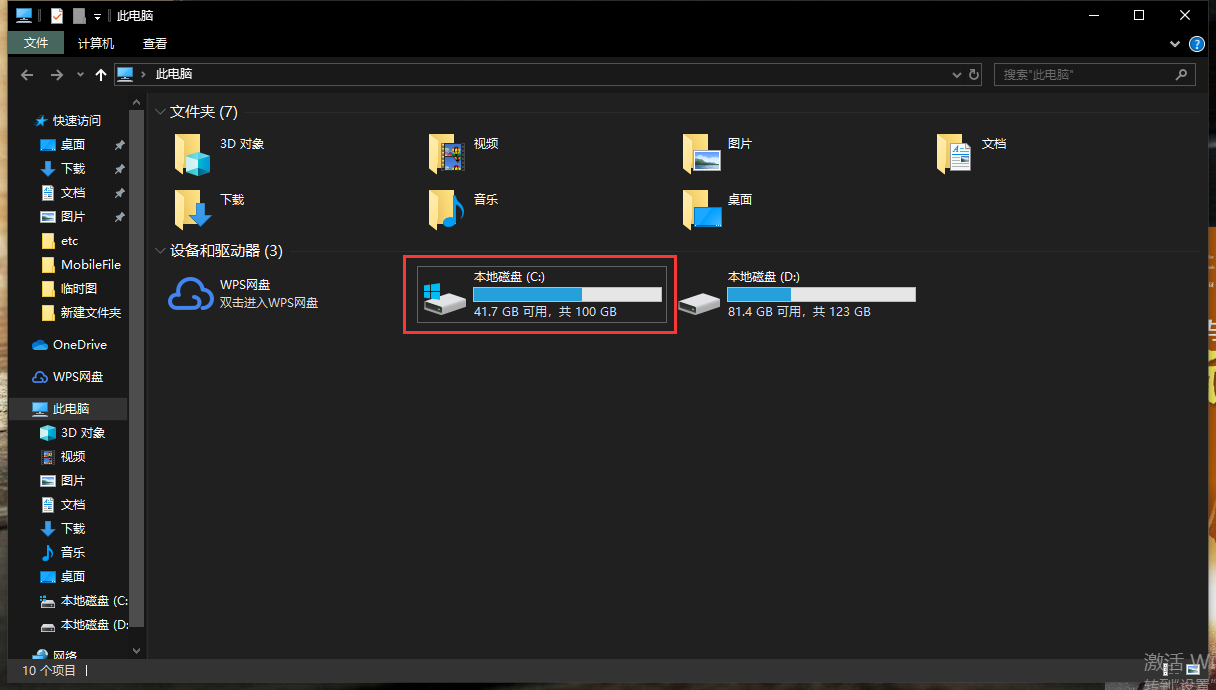
C盘亮起红灯空间严重不足,会导致电脑卡顿,相信很多小伙伴都碰到过C盘爆满,但是一通清理之后C盘空间看起来还是不够用,这里为大家带来行之有效的处理办法。
方法一,清理windows.old文件夹
Windows.old文件夹是存放各种升级数据的地方,这里保存着已经升级的补丁包,它们已经没用了却占用着大量硬盘空间,清理该文件夹即可节省非常多的空间。
第一步:打开菜单,点击【设置】图标;
第二步:在弹出的窗口中依次打开【系统】-【存储】,接着点击【配置存储感知或立即运行】;
第三步:下拉页面,勾选【删除以前版本的Windows】,点击【立即清理】即可。
方法二、清理QQ微信缓存文件
QQ聊天以及接受数据是拥有非常多缓存数据的,这些缓存一般都存放在C盘的个人文档中,如果大家经常使用QQ和微信,难免会出现很多垃圾文件,手动清理之后就可以节省出至少几百MB空间。
第一步:双击打开【此电脑】,点击进入【文档】;
第二步:切换至【查看】菜单,勾选【隐藏的项目】,接着找到一个名为【WeChat Files】的文件夹;
第三步:打开后会看到所有电脑登陆过的微信账号,直接删除需要清理的就可以了,这时要注意啦!删除后聊天记录会清零,有重要的资料记得做好备份。
方法三、关闭windows休眠
休眠功能启动后会让电脑生成一个“hiberfil.sys”文件夹,占用非常多的C盘空间,将其清理之后就可以至少为大家节省出来5GB空间,这个功能对于普通用户来说一般是没有必要的,所以可以清理掉。
第一步:在搜索框中输入【cmd】,右键点击选择【以管理员身份运行】;
第二步:在弹出的管理员命令提示符窗口中输入【powercfg.exe /hibernate off】,回车即可。
方法四、清理临时文件
win10系统内置的磁盘清理可以清理各种垃圾,包括临时文件在内的一些缓存和渲染都会存放在这里,经过时间的积累会占用很大空间,将这些临时文件清理后就可以释放很多内存了。
第一步:打开【设置】-【系统】-【存储】,接着点击【临时文件】;
第二步:进入临时文件页面后,勾选需要清理的选项,点击【删除文件】即可。
方法五、移动虚拟内存
虚拟内存非常占用存储空间,而它也不是说必须放在C盘,所以大家可以将虚拟内存文件夹移动到其他磁盘上。
第一步:右键点击【桌面】,选择【属性】-【高级系统设置】-【高级】,接着点击性能框中的【设置】;
第二步:将选项卡切换至【高级】,点击虚拟内存框中的【更改】;
第三步:首先取消【自动管理所有驱动器的分页文件大小】,接着点击C:【系统】,勾选【无分页文件,点击【设置】;
第四步:点击你要放置虚拟内存的新分区,选择【系统管理的大小】,点击【设置】,完成之后点击【确定】即可。
以上就是深度技术官网这里就给大家带来有关c盘突然爆满解决方法,更多资讯教程大家可以关注深度系统官网哦!相关信息
-
-
2022/10/03
win11多窗口布局教程 -
2022/10/03
极速输入法win11怎么卸载 -
2022/10/03
win11 任务栏管理器调出方法
-
-
win11系统重装后无法分盘解决方法
电脑win11系统重装后无法分盘?那么win11系统重装后无法分盘怎么办呢?其实我们可以通过手动分盘来解决该故障问题,今天小编就来讲讲win11系统重装后无法分盘解决方法,大家一起...
2022/10/03
-
告诉你win11 怎么设置开机动画
最近有win11系统用户使用电脑的时候,想要设置开机画面,但是不知道应该怎么操作,那么win11系统怎么设置开机画面呢?今天小编就来告诉你win11 怎么设置开机动画的操作教程。方法...
2022/10/03
系统教程栏目
栏目热门教程
人气教程排行
站长推荐
热门系统下载
- 1 深度技术 GHOST Win7 64位纯净版 v2020.05 (X64)
- 2 深度系统Ghost Win10 64位专业版 v2021.03
- 3 深度技术 Ghost Xp SP3 极速装机版 v2022
- 4 深度系统 Ghost Win7 旗舰版64位 v2021.03
- 5 深度技术 Win7 SP1 X64旗舰装机版 v2021.09
- 6 深度系统 Ghost Win7 新旗舰版64位 v2021.04
- 7 深度Ghost Win10 64位专业版系统(2004) v2021.06
- 8 深度系统 Windows7 64位旗舰版 v2021.06
- 9 深度系统Ghost Win10 64位专业装机版 v2021.08
- 10 深度系统 Win10 64位专业版 v2021.02




